実行開始方法のいろいろ
今までは命令ブロックをクリックしてスクリプトを実行してきました。
しかし、キャラクターだけでなくスクラッチ全体を動かそうとしたとき、別の方法でスクリプトを実行しなければなりません。
ここでは、スクリプトを実行する方法について解説していきましょう。
緑の旗で実行する
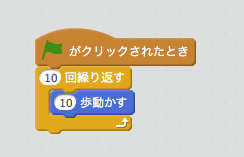
スクラッチでプログラム全体を動かす場合、「緑の旗がクリックされたとき」を命令ブロックの上につけます。
これはステージの右上にある緑色の旗ボタンをクリックすると、「緑の旗がクリックされたとき」の下にくっつけたスクリプトがすべて実行されるということ。
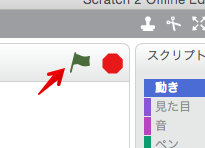
押してみましょう。
スクリプトが実行され、ねこが10歩を10回繰り返して歩きだしました。
旗を押して実行するのは、発表モードにしたときに便利なんですね。発表モードは画面左上にあります。
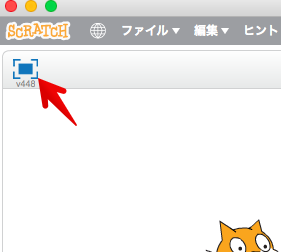
ステージが全画面で表示され、作品だけを楽しむことができます。
また、オンライン版のスクラッチ2.0で作品をプレイするとき、緑の旗をクリックしてスタートしますね。
オンライン版では自分の作品をアップロードして、たくさんの人に公開できたり、世界中のユーザーが投稿した作品を見ることもできます。ぜひユーザー登録してみてください。
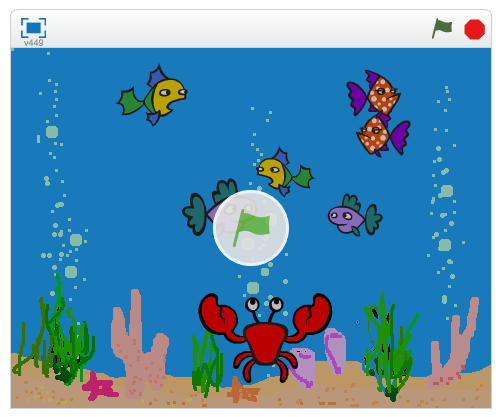
スクリプトを止めるのはこの赤丸ボタンですね。
クリックしてスクリプトを止めましょう。
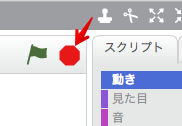
キーで実行する
スクリプトを実行するには、他にもやり方があります。
緑の旗と同じ「イベント」カテゴリの中に「□が押されたとき」という命令ブロックがあります。
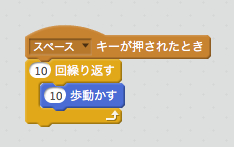
はじめは「スペースキーが押されたとき」となっていますが、他にもいろんなキーを設定することができます。
ためしに、プルダウンを押してみましょう。
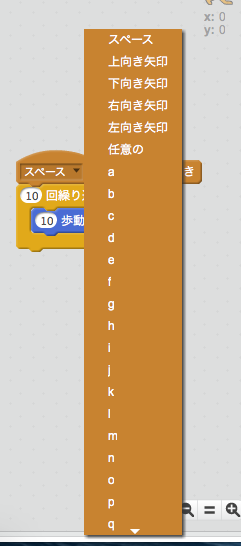
ずらーっと出てきました。
上向き、下向きカーソルのほかにも、アルファベット文字、数字でもできるんですね。
スクラッチでゲームを作りたいときは、こうした実行ボタンをたくさん設定していくことになります。
\ スクラッチ卒業!次はPython /
スクラッチの次は、小中学生向けの「Python」がオススメ!
オンラインPython講座 【ちゃんプロ】
![]() は、全国どこからでも受講OK。
は、全国どこからでも受講OK。
しかも 2か月間は完全無料 だから、安心してPythonデビューできます。






